edius音訊聲音降噪的操作步驟
影片後製中,音訊降噪是常見需求。本篇文章將介紹edius音訊聲音降噪的操作步驟,幫助大家解決視訊音訊中雜音困擾。下面,我們將詳細講解:載入視訊檔案並定位到需要降噪的音訊段啟用edius音訊降噪功能選擇適當的降噪模式和參數應用降噪效果並預覽效果儲存並輸出處理後的視訊
將錄製好的影片檔案透過加入素材方式加入素材庫,並拖曳到時間線上;試聽音訊會發現其間夾雜著不少環境音(知了聲等)。

打開edius特效面板,點選【音訊濾鏡】,找到裡面的【低通濾波】,並將它拖曳到音訊檔案上。
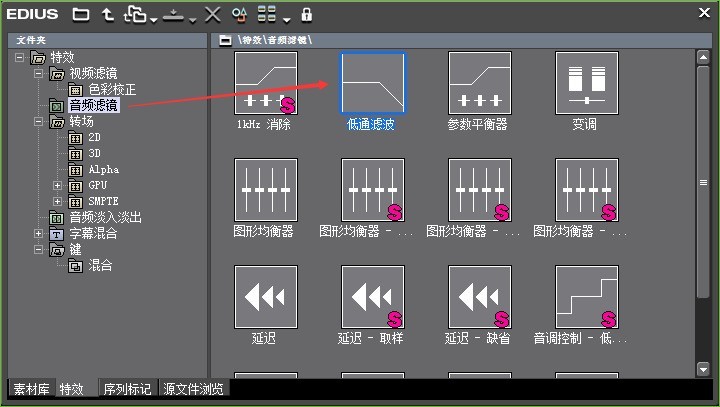
釋放滑鼠後,會發現音訊圖層上面多了橘色條狀物,表示已新增濾鏡成功。

在預設設定的情況下,試聽該音頻,會發現整體聲音好很了,環境音基本上去除了。當然若對調整的聲音效果不滿意,還可以雙擊資訊面板上的【低通濾波】,在打開的屬性框中對其進行參數的調節,直到滿意為止。
 #
#
以上是edius音訊聲音降噪的操作步驟的詳細內容。更多資訊請關注PHP中文網其他相關文章!

熱AI工具

Undresser.AI Undress
人工智慧驅動的應用程序,用於創建逼真的裸體照片

AI Clothes Remover
用於從照片中去除衣服的線上人工智慧工具。

Undress AI Tool
免費脫衣圖片

Clothoff.io
AI脫衣器

AI Hentai Generator
免費產生 AI 無盡。

熱門文章

熱工具

記事本++7.3.1
好用且免費的程式碼編輯器

SublimeText3漢化版
中文版,非常好用

禪工作室 13.0.1
強大的PHP整合開發環境

Dreamweaver CS6
視覺化網頁開發工具

SublimeText3 Mac版
神級程式碼編輯軟體(SublimeText3)

熱門話題
![[已驗證的] Steam錯誤E87修復:幾分鐘之內再次獲取遊戲!](https://img.php.cn/upload/article/202503/18/2025031817560457401.jpg?x-oss-process=image/resize,m_fill,h_207,w_330) [已驗證的] Steam錯誤E87修復:幾分鐘之內再次獲取遊戲!
Mar 18, 2025 pm 05:56 PM
[已驗證的] Steam錯誤E87修復:幾分鐘之內再次獲取遊戲!
Mar 18, 2025 pm 05:56 PM
文章討論了蒸汽錯誤E87的原因,包括網絡問題,安全軟件,服務器問題,過時的客戶端和損壞的文件。提供預防和解決方案策略。[159個字符]
 蒸汽錯誤e87:它是什麼&如何修復它
Mar 18, 2025 pm 05:51 PM
蒸汽錯誤e87:它是什麼&如何修復它
Mar 18, 2025 pm 05:51 PM
由於連接問題,蒸汽錯誤E87在Steam客戶端更新或啟動過程中發生。通過重新啟動設備,檢查服務器狀態,更改DNS,禁用安全軟件,清除緩存或重新安裝Steam來修復它。
 簡單修復:Steam錯誤E87解釋&已解決
Mar 18, 2025 pm 05:53 PM
簡單修復:Steam錯誤E87解釋&已解決
Mar 18, 2025 pm 05:53 PM
由連接問題引起的蒸汽錯誤E87可以解決,而無需通過重新啟動,檢查互聯網和清除緩存來重新安裝。調整蒸汽設置有助於防止將來發生。
 如何修復Steam錯誤代碼E87:最終指南
Mar 18, 2025 pm 05:51 PM
如何修復Steam錯誤代碼E87:最終指南
Mar 18, 2025 pm 05:51 PM
文章討論了由網絡問題,損壞文件或客戶端問題引起的修復Steam錯誤代碼E87。提供故障排除步驟和預防技巧。
 蒸汽錯誤e87:為什麼會發生&修復它的5種方法
Mar 18, 2025 pm 05:55 PM
蒸汽錯誤e87:為什麼會發生&修復它的5種方法
Mar 18, 2025 pm 05:55 PM
蒸汽錯誤E87由於連接問題而破壞了蒸汽上的遊戲。本文討論了不穩定的Internet和服務器過載等原因,並提供了諸如重新啟動Steam和檢查更新之類的修復程序。
 Steam錯誤代碼E87:快速回到遊戲!
Mar 18, 2025 pm 05:52 PM
Steam錯誤代碼E87:快速回到遊戲!
Mar 18, 2025 pm 05:52 PM
本文討論了Steam錯誤代碼E87,其原因是網絡問題,服務器問題和損壞的文件,並提供了修復和預防措施以避免它。
 蒸汽錯誤E87已解決! 2024年的快速修復指南
Mar 18, 2025 pm 05:49 PM
蒸汽錯誤E87已解決! 2024年的快速修復指南
Mar 18, 2025 pm 05:49 PM
文章討論了Steam Error E87,該解決方案諸如重新啟動Steam,清除緩存和更新之類的解決方案。還涵蓋了預防措施和社區解決方案。







